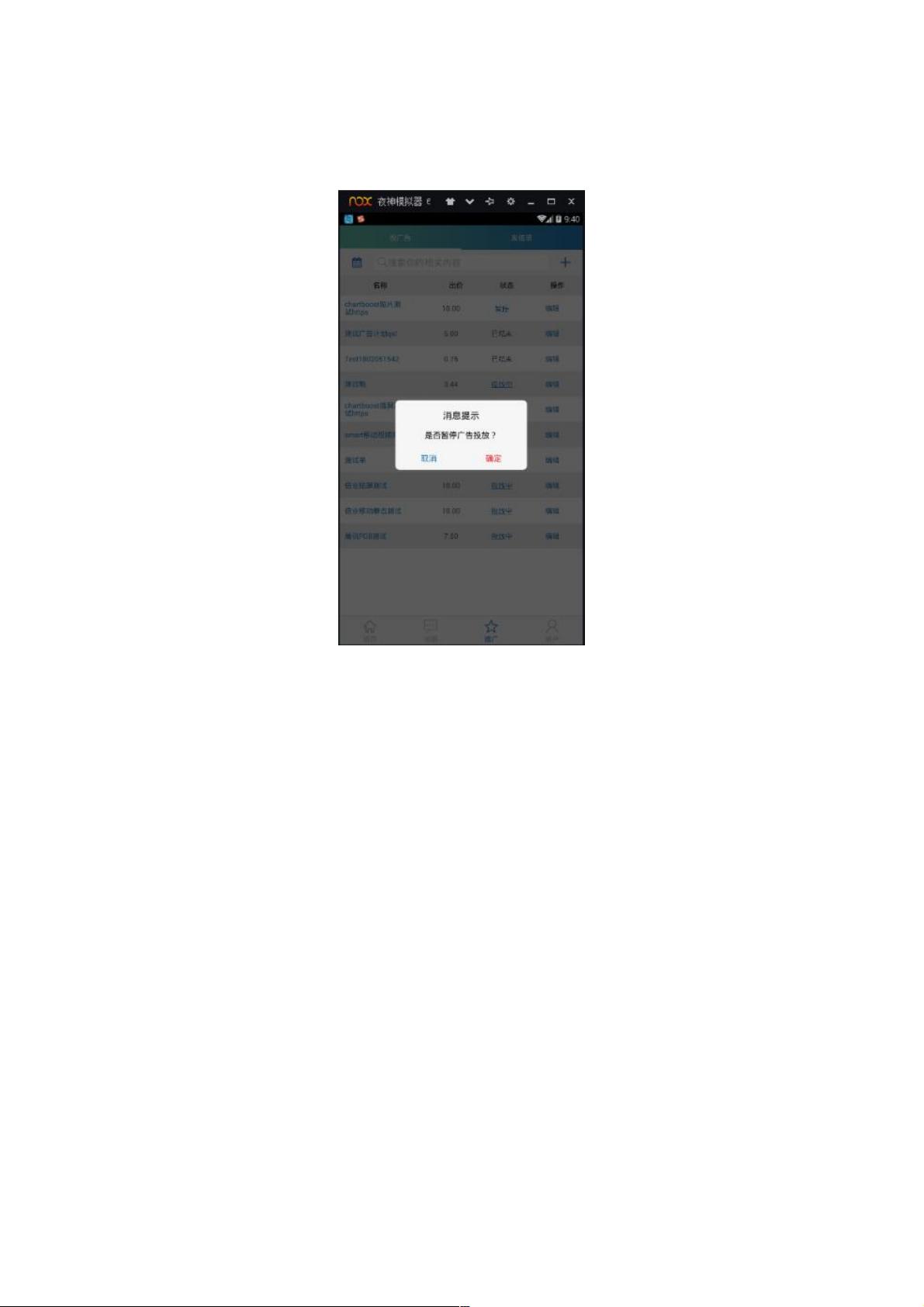Android自定义Dialog弹框与背景阴影实现详解
在Android开发中,自定义Dialog弹框和背景阴影效果是创建交互式用户体验的重要组成部分。本文将深入探讨如何通过自定义Dialog类来实现这一功能,以便在应用中创建出更具吸引力和定制化的对话框。
首先,我们了解什么是Dialog。Dialog在Android中是一种轻量级的窗口,通常用于在主线程之外执行操作或者展示短暂的信息,如确认、警告或输入框等。标准的Dialog默认样式可能无法满足所有设计需求,因此开发者常常选择自定义Dialog以添加个性化的样式和功能。
自定义Dialog的步骤如下:
1. 创建一个继承自`Dialog`的子类,如`CustomDialog`,这是核心的自定义部分:
```java
public class CustomDialog extends Dialog {
//...(成员变量声明)
public CustomDialog(Context context, onNoOnclickListener noOnclickListener, onYesOnclickListener yesOnclickListener) {
super(context);
//...(构造函数初始化)
}
//...(setNoOnclickListener方法,用于设置取消按钮的内容和监听器)
}
```
在这个自定义类中,我们需要定义一些关键组件,如`Button`(确定和取消按钮)、`TextView`(标题和消息),以及相应的事件监听器接口`onNoOnclickListener`和`onYesOnclickListener`。这些接口允许我们在用户点击按钮时执行特定的操作。
2. 设置背景阴影效果:为了实现背景阴影,通常需要对Dialog的`WindowManager.LayoutParams`进行修改。可以在`onCreate()`方法中,利用`Window`对象的`setGravity()`和`setDimAmount()`方法来调整阴影。例如:
```java
@Override
protected void onCreate(Bundle savedInstanceState) {
super.onCreate(savedInstanceState);
setContentView(R.layout.dialog_layout); // 假设你有一个布局文件定义了Dialog的内容
Window window = getWindow();
window.setGravity(Gravity.CENTER); // 将Dialog居中
WindowManager.LayoutParams lp = window.getAttributes();
lp.dimAmount = 0.6f; // 设置透明度,0.0-1.0之间,值越大阴影越深
window.setAttributes(lp);
//...(继续初始化其他视图和监听器)
}
```
3. 显示自定义Dialog:在需要的地方创建并显示这个自定义Dialog,比如响应某个按钮点击事件:
```java
// 示例调用
CustomDialog dialog = new CustomDialog(context, new CustomDialog.OnNoOnclickListener() {
@Override
public void onClickNo() {
// 当取消按钮被点击时的逻辑
}
}, new CustomDialog.OnYesOnclickListener() {
@Override
public void onClickYes() {
// 当确定按钮被点击时的逻辑
}
});
dialog.setTitle(titleStr);
dialog.setMessage(messageStr);
dialog.show();
```
总结来说,自定义Dialog弹框和背景阴影在Android开发中可以帮助提升应用的视觉吸引力和用户体验。通过继承`Dialog`类、设置背景属性,并为按钮添加监听器,我们可以创建出符合项目设计需求的对话框。希望这篇文章能对你在Android应用中创建自定义Dialog提供有价值的参考。
570 浏览量
638 浏览量
528 浏览量
2017-08-25 上传
2023-03-30 上传
295 浏览量
weixin_38694699
- 粉丝: 4
- 资源: 950